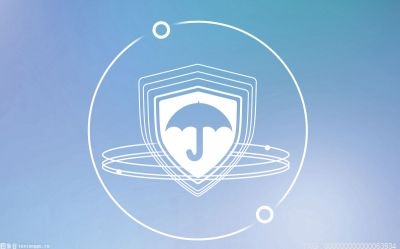PPT按钮交互动画效果制作教程
点击【插入】-【形状】-【椭圆】-按shift键绘制正圆。
右键点击正圆-【设置形状格式】-【纯色填充:白色】-【渐变线】-【类型:线性】-【角度:90】-【渐变光圈:左边浅灰色,右边深灰色】-【宽度:3磅】。
点击【三维格式】-【顶部棱台:草皮】。
点击【插入】-【图片】-将手指图片素材导入。
点击手指-【动画】-【添加动画】-【放大缩小】-【持续时间:0.25秒】。
点击动画窗格-双击动画-尺寸为:80%,垂直。
点击圆形-动画-添加动画-彩色脉冲-效果选项中选择你喜欢的颜色-持续时间0.25-延迟时间0.25。
点击右下角的预览就可以看到效果了。

PPT放映不能全屏的解决方法
首先我们点击插入,选择图片。将我们要制作演示文稿的图片插入进来。
点击幻灯片放映,从头开始。如果图片未铺满可以看到白色间隙。
解决方法:我们点击格式里面的页面设置。
选择幻灯片大小,点击全屏显示(16:9),点击确定。
然后拖动图片四周的小点铺满整个页面。
最后再次点击幻灯片放映,问题就解决了。